Короткий огляд можливостей Mathcad
Обчислення математичних виразів з використанням вбудованих у Mathcad функцій та операторів
Покажчиком миші вкажіть місце на вашому робочому аркуші, куди ви будете вводити математичний вираз, та натисніть ліву кнопку миші. З'явиться червоний курсор-хрест —  . Вказати мишею на кнопку
. Вказати мишею на кнопку  — «Арифметична палітра» — математичної панелі та натиснути ліву кнопку миші. З'явиться наступна палітра.
— «Арифметична палітра» — математичної панелі та натиснути ліву кнопку миші. З'явиться наступна палітра.
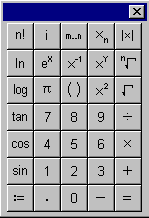
Рис. 15.8 Арифметична палітра
З цієї палітри можна вибрати найпростіші функції та оператори. Для вибору будь-якої вбудованої функції чи оператора треба виконати команду «Function» в меню «Insert», після чого з'явиться список, що прокручується, з якого обирається потрібне.
Якщо необхідно виводити іншу кількість десяткових цифр у результаті обчислень, треба виконати команду «Number» в меню «Format» та змінити число у полі «Displayed Precision» діалогового вікна, що з'являється при цьому.
Обрав корінь квадратний та покажчик степені з арифметичної палітри та натиснувши клавішу «=», можна одержати відповідь. Для введення чотирьох основних арифметичних дій використовуються клавіші «+», «-», «*», та «/» безпосередньо з клавіатури.
Приклади:
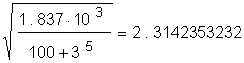
 .
.

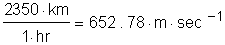 .
.
Щоб побачити вбудовані одиниці, виконується команда «Units» в меню «Insert».
Визначення власних змінних та функцій
Символ визначення «:=» знаходиться в арифметичній палітрі (кнопка  ) математичної панелі. Він також може бути введений натисканням клавіші з двокрапкою «:» на клавіатурі.
) математичної панелі. Він також може бути введений натисканням клавіші з двокрапкою «:» на клавіатурі.
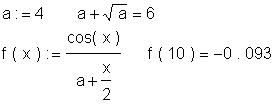
Коли змінюється визначення якоїсь величини, Mathcad одразу переобчислить всі вирази, які залежать від неї.
Обчислення функцій та виразів у заданому діапазоні
Задати діапазон зміни величини: z:=0,5 2.
Оператор діапазону «» знаходиться в арифметичній палітрі (кнопка  ) математичної панелі. Він також може бути введений натисканням клавіші з крапкою та комою «;» на клавіатурі. Щоб утворити таблицю, просто набирається на клавіатурі z=, f(z)= і т. д. Щоб збільшити таблицю треба змінити 2 у визначенні z на 4.
) математичної панелі. Він також може бути введений натисканням клавіші з крапкою та комою «;» на клавіатурі. Щоб утворити таблицю, просто набирається на клавіатурі z=, f(z)= і т. д. Щоб збільшити таблицю треба змінити 2 у визначенні z на 4.
| z | f(z) | exp(f(z))×z | ||||
| 0.25 | ||||||
| 0.5 | 0.206 | 0.615 | ||||
| 0.12 | 1.128 | |||||
| 1.5 | 0.015 | 1.523 | ||||
| -0.083 | 1.84 | |||||
Побудова графіків функцій
Задати діапазон зміни величини: x:=0,1 25
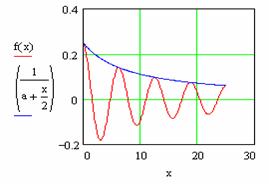
Для побудови системи координат використовуйте кнопку  — «X-Y Plot» — палітри графіків (кнопка
— «X-Y Plot» — палітри графіків (кнопка  ) математичної панелі. Можна також натиснути клавішу «@» або Ctrl+2 на клавіатурі. Потім вводиться у мітки-заповнювачі на осях OX та OY необхідні вирази. Можна вводити декілька виразів, відокремлюючи їх комами.
) математичної панелі. Можна також натиснути клавішу «@» або Ctrl+2 на клавіатурі. Потім вводиться у мітки-заповнювачі на осях OX та OY необхідні вирази. Можна вводити декілька виразів, відокремлюючи їх комами.
Візуалізація даних у дво- або тривимірному просторі
Приклад, наведений нижче, ілюструє, як Mathcad може автоматично інтерполювати 3-вимірний точковий графік деякою поверхнею. Один масив використаний на обох графіках. Графік ліворуч утворений з використанням команди «Graph/3D Scatter Plot» в меню «Insert». Графік праворуч утворений з використанням команди «Graph/Surface Plot» того ж меню. Можна використовувати також відповідні кнопки палітри графіків (кнопка  ) математичної панелі.
) математичної панелі.
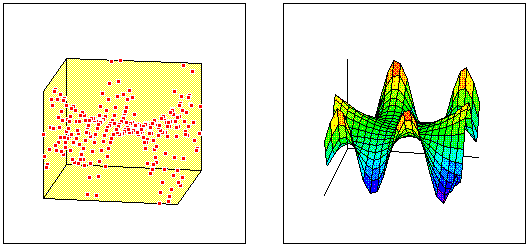
Обчислення сум та інтегралів
За допомогою курсора-хреста вказують місце на робочому аркуші, куди буде вводитись математичний вираз. Вказують мишею на кнопку  — «Палітра математичного аналізу» — математичної панелі та натискають ліву кнопку миші. З'явиться відповідна палітра. Вводяться у мітки-заповнювачі потрібні дані та натискається клавіша «=» для одержання результату обчислень.
— «Палітра математичного аналізу» — математичної панелі та натискають ліву кнопку миші. З'явиться відповідна палітра. Вводяться у мітки-заповнювачі потрібні дані та натискається клавіша «=» для одержання результату обчислень.
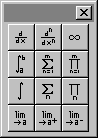
Рис. 15.9 Палітра сум та інтегралів
Приклади:
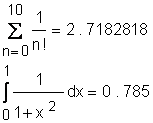
Дата добавления: 2016-01-18; просмотров: 863;
